 四年级信息技术教案播放演示文稿
四年级信息技术教案播放演示文稿
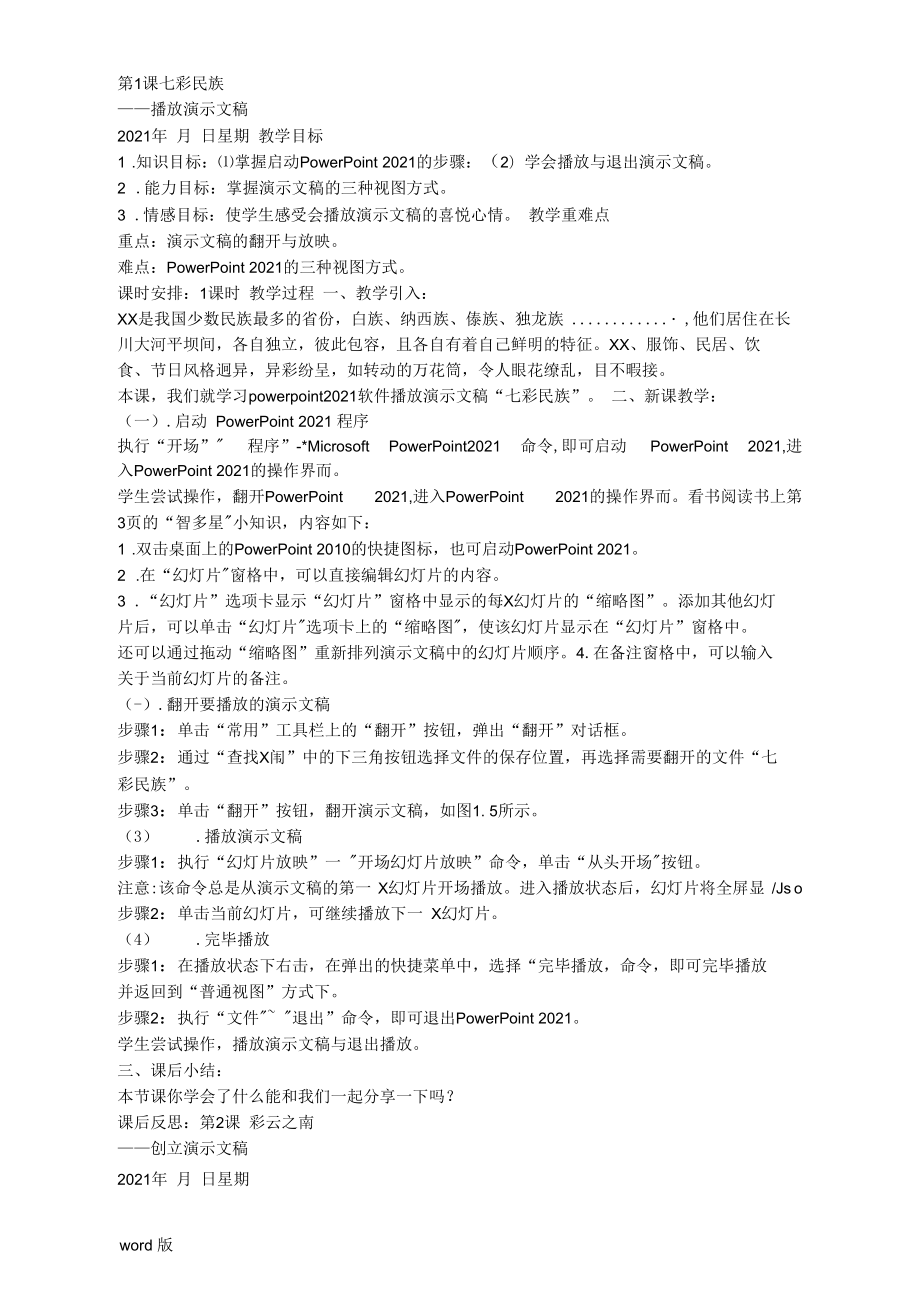


《四年级信息技术教案播放演示文稿》由会员分享,可在线阅读,更多相关《四年级信息技术教案播放演示文稿(13页珍藏版)》请在装配图网上搜索。
1、第1课七彩民族播放演示文稿2021年 月 日星期 教学目标1 .知识目标:掌握启动PowerPoint 2021的步骤:(2)学会播放与退出演示文稿。2 .能力目标:掌握演示文稿的三种视图方式。3 .情感目标:使学生感受会播放演示文稿的喜悦心情。 教学重难点重点:演示文稿的翻开与放映。难点:PowerPoint 2021的三种视图方式。课时安排:1课时 教学过程 一、教学引入:XX是我国少数民族最多的省份,白族、纳西族、傣族、独龙族,他们居住在长川大河平坝间,各自独立,彼此包容,且各自有着自己鲜明的特征。XX、服饰、民居、饮 食、节日风格迥异,异彩纷呈,如转动的万花筒,令人眼花缭乱,目不暇接。
2、 本课,我们就学习powerpoint2021软件播放演示文稿“七彩民族”。 二、新课教学:(一).启动 PowerPoint 2021 程序执行“开场” 程序”-*Microsoft PowerPoint2021 命令,即可启动 PowerPoint 2021,进 入PowerPoint 2021的操作界而。学生尝试操作,翻开PowerPoint 2021,进入PowerPoint 2021的操作界而。看书阅读书上第 3页的“智多星小知识,内容如下:1 .双击桌面上的PowerPoint 2010的快捷图标,也可启动PowerPoint 2021。2 .在“幻灯片窗格中,可以直接编辑幻灯片的
3、内容。3 .“幻灯片”选项卡显示“幻灯片”窗格中显示的每X幻灯片的“缩略图”。添加其他幻灯 片后,可以单击“幻灯片选项卡上的“缩略图,使该幻灯片显示在“幻灯片”窗格中。 还可以通过拖动“缩略图”重新排列演示文稿中的幻灯片顺序。4.在备注窗格中,可以输入 关于当前幻灯片的备注。(-).翻开要播放的演示文稿步骤1:单击“常用”工具栏上的“翻开”按钮,弹出“翻开”对话框。步骤2:通过“查找X闱”中的下三角按钮选择文件的保存位置,再选择需要翻开的文件“七 彩民族”。步骤3:单击“翻开”按钮,翻开演示文稿,如图1. 5所示。(3) .播放演示文稿步骤1:执行“幻灯片放映”一 开场幻灯片放映”命令,单击“
4、从头开场按钮。注意:该命令总是从演示文稿的第一 X幻灯片开场播放。进入播放状态后,幻灯片将全屏显 /Js o步骤2:单击当前幻灯片,可继续播放下一 X幻灯片。(4) .完毕播放步骤1:在播放状态下右击,在弹出的快捷菜单中,选择“完毕播放,命令,即可完毕播放 并返回到“普通视图”方式下。步骤2:执行“文件 退出”命令,即可退出PowerPoint 2021。 学生尝试操作,播放演示文稿与退出播放。三、课后小结:本节课你学会了什么能和我们一起分享一下吗?课后反思:第2课 彩云之南创立演示文稿2021年 月 日星期教学目标1 .知识目标:学会新建演示文稿,并掌握保存演示文稿的方法。2 .能力目标:学
5、会在演示文稿中输入文字、修改字体与保存演示文稿。3 .情感目标:使学生感受会播放演示文稿的喜悦心情。教学重难点重点:新建演示文稿并保存。难点:演示文稿中输入文字的技巧。课时安排:1课时教学过程一、教学引入:XX的苍山洱海,XX的玉龙雪山、虎跳峡,香格里拉的高原、湖泊和藏寺,德钦的梅里雪 山,版纳奇异的花卉树木这些都是XX的绝美景致。二、新课教学:(一)、新建演示文稿启动PowerPoint 2021后,系统会自动建立一 X空白的标题幻灯片。学生练习:学生结合书如图2. 2所示,进展练习建立一X新幻灯片。(二)、输入文字在这X幻灯片上,有两个用来输入文字的虚线框,称为“占位符。将鼠标指针移到占位
6、 符中单击,占位符内就出现插入点光标,这时就可以输入文字了。在占位符中输入幻灯片的 标题“彩云之南。学生练习:学生看书并结合如图2. 3所示,练习在幻灯片上输入文字。(三)、修改文字的字体步骤1:选中占位符中的文字“彩云之南”。步骤2:在“开场”选项卡上的“字体”组中,单击“字体”旁边的下拉箭头,然后在下拉 列表中选择所需的字体“华文行楷”。步骤3:在“字体”组中,选择“字号196号),选择“字体颜色(红色)。学生练习: 看书并结合如图2. 4所示,修改文字的字体。智多星(小技巧):如果幻灯片中还有副标题,可以用一样的方法进展编辑。占位符中“单击此处添加副标题” 的文字是操作提示,实际播放时不
7、会出现,所以可不进展任何处理。(四)、保存演示文稿步骤1:单击“文件”选项卡,然后单击“另存为命令。步骤2:在弹出的“另存为”对话框中,选择要保存文件的文件夹。步骤3:在“文件名”框中,输入powerpoint2021演示文稿的名称“彩云之南,单击保 存”按钮,如图2. 5所示。三、课后小结:本节课你学会了什么能和我们一起分享一下吗?第3课瑞丽风情在幻灯片中插入图片2021年 月 日星期教学目标1 .知识目标:学生将学会在演示文稿中插入图片、调整图片的大小与位置、调整图片的叠放 次序以及调整图片的亮度和比照度。2 .能力目标:培养学生上机操作的能力。3 .情感目标:使学生感受会播放演示文稿的喜
8、悦心情。教学重点、难点:在幻灯片中插入图片并对图片进展修改与编辑。课时安排:1课时教学过程一、教学引入:与缅甸接壤的瑞丽,居住着勤劳淳朴的傣家人。傣家竹楼、椰林古榕、佛塔佛寺林立,充满 异域风情。本课,我们继续制作演示文稿“彩云之南”。在欣赏瑞丽风情的同时,学会在演示文稿中插 入图片及调整图片的卷放次序,如图3. 1所示。二、新课教学:1 .翻开演示文稿步骤1:启动PowerPoint 2021后,单击“文件”选项卡,然后单击“翻开按钮。步骤2: 在弹出的“翻开”对话框中,通过“查找X国”的下拉箭头选择文件的保存位置,再选择 需要翻开的文件“彩云之南”。2 .插入图片步骤1:在“插入”选项卡上
9、的“图像”组中,单击“图片按钮。步骤2:在弹出的“插入图片对话框中,选中要插入的图片文件“傣族竹楼”。步骤3: 单击插入按钮,傣族竹楼”图片就插入到幻灯片中。3 .调整图片的大小和位置步骤1:选中图片,图片四周出现8个尺寸控制点和1个绿色旋转控制点。拖动四个角上的 任意一个尺寸控制点,可以按比例缩放图片。步骤2:将鼠标指针移到旋转控制点上,当指 针变成半圆形状时,拖动鼠标可以使图片按任意角度旋转。步骤3:将鼠标指针移到图片上,当指针变成四个箭头时,拖动鼠标可以移到图片的位置。4 .调整图片的叠放次序当插入图片后,我们发现图片遮盖了下层的标题文字,这时,必须调整图片的卷放次序。 选中图片,右击,
10、在弹出的快捷菜单中,选择置于底层,下移一层命令,将图片调 整到文字的后面。5 .调整图片的亮度和比照度步骤1:选中插入的图片,右击,在弹出的快捷菜单中,选择“设置图片格式”命令。步 骤2:在弹出的“设置图片格式”对话框中,选择图片更正”选项,然后调整图片的亮度、 比照度等。6 .保存文件单击窗口左上角的“保存按钮,或按Ctrl+S键保存文件。三、课后小结:本节课你学会了什么能和我们一起分享一下吗?第4课独特景观在幻灯片中插入文本框2021年 月 日星期教学目标1 .知识目标:学会在幻灯片中插入文本框。2 .能力目标:培养学生上机操作的能力。3 .情感目标:使学生感受会播放演示文稿的喜悦心情。教
11、学重点、难点:在幻灯片中插入文本框以及对文本的编辑。课时安排:1课时教学过程一、教学引入:傣族人居住的竹楼是一种干栏式建筑。竹楼近似方形,以数十根大竹子支撑,悬空铺楼板, 房顶用茅草排覆着,竹墙缝隙很大,既通风又透光,楼顶两面的坡度很大,呈A字形。竹 楼分两层,楼上住人,楼下饲养牲畜,堆放杂物,也是春米、织布的地方。本课,我们继续制作演示文稿“彩云之南”。在演示文稿中插入介绍傣族居民的文字,如图 4. 1所示。二、新课教学:1 .插入新幻灯片步骤1:启动PowerPoint 2021后,翻开演示文稿“彩云之南。步骤2:在“开场”选项卡的“幻灯片”组中,单击“新建幻灯片按钮的下拉箭头,将出 现各
12、种幻灯片布局的样式图。单击选择所需的幻灯片样式,如“空白”。选择的新幻灯片 将显示在“幻灯片”选项卡的左侧和“幻灯片窗格的右侧。2 .插入文本框步骤1:在“插入”选项卡上的“文本”组中,单击“文本框”按钮。步骤2:单击“文本框”的下拉箭头,然后选择“横排文本框”或“垂直文本框选项。步骤3:单击幻灯片,然后拖动鼠标指针以绘制文本框。当释放鼠标时,就插入了一个文本 框。文本框中有一个闪烁的光标,在光标处输入介绍傣家民居的文字。3.修饰文本框内的文 字步骤1:选定文本框内的所有文字。步骤2:在“开场”选项卡上的“字体”组中,选择所需的字体、字号、文字颜色等。4 .更改文本的行间距步骤1:拖动以选择要
13、更改行间距的文本。步骤2:在“开场”选项卡上的“段落”组中,单击对话框启动器图标。步骤3:在“段落”对话框中的“缩进和间距”选项中,对“间距”进展更改,如选择“行 距”中的L5倍行距。步骤4:单击“确定”按钮,完成修改。5 .美化幻灯片步骤1:调整文本框的大小、位置。步骤2:插入与主题相符的图片。三、课后小结:本节课你学会了什么能和我们一起分享一下吗?第5课一举一动创立电子相册2021年 月 日星期教学目标1 .知识目标:学会制作电子相册。2 .能力目标:培养学生上机操作的能力。3 .情感目标:使学生感受会播放演示文稿的喜悦心情。教学重点、难点:学会制作电子相册。课时安排:1课时教学过程一、教
14、学引入:仓鼠长像奇特,小巧玲珑,活泼机灵,十分逗人喜爱,而且无异味,具有玩赏价值,适宜做 宠物在室内饲养。仓鼠主要在夜间活动,视力差,只能模糊辨形、分辨黑白两色。仓鼠毛色复杂,全年繁杂,每胎512只,平均寿命23年本课,我们将抓拍的仓鼠照片制作成电子相册,作为欢乐美好的记忆。二、新课教学:1.新建相册步骤1:启动PowerPoint 2021后,在“插入”选项卡上的“图像”组中,单击“相册”按 钮,然后单击“新建相册命令。步骤2:在弹出的“相册”对话框中,单击“文件/磁盘”按钮,弹出“插入新图片”对 话框。步骤3:在“插入新图片对话框中,选中要插入的图片文件。按住Ctrl键,然后分别单击 选中
15、的图片,就可以一次插入多X图片了。步骤4:单击“插入”按钮,返回“相册”对话框。步骤5:单击图片版式选项中下拉箭头,从中选择喜欢的图片版式。步骤6:单击“相框形状”选项中下拉箭头,从中选择喜欢的相框形状,如圆角矩形。步 骤7:单击“创立”按钮,系统自动创立了仓鼠相册。2.为幻灯片添加背景颜色步骤1:在要添加背风光的幻灯片上右击,从弹出的快捷菜单中选择“设置背景格式命令。 步骤2:在弹出的“设置背景格式”对话框中,单击“填充”选项中的“纯色填充”。步 骤3:单击“填充颜色”中的“颜色,然后在颜色框中单击所需的颜色。步骤4:单击“全部应用”按钮,演示文稿中的所有幻灯片均应用此颜色作为背风光。如果
16、只想对所选幻灯片应用此颜色,那么单击“关闭按钮即可。3.练习尝试用数码相机给全家人拍照,然后制作全家福电子相册。三、课后小结:本节课你学会了什么能和我们一起分享一下吗?第6课艺术之窗在幻灯片中插入艺术字2021年 月 日星期教学目标1 .知识目标:学会在幻灯片中插入艺术字。2 .能力目标:通过对艺术字的设置,培养学生上机操作的动手能力。3 .情感目标:使学生感受会播放演示文稿的喜悦心情。教学重点、难点:学会在幻灯片中插入艺术字,并设置艺术字的效果。课时安排:1课时教学过程一、教学引入:将艺术字添加到演示文稿中,可以制作出具有装饰性效果的文字,如带阴影的文字或发光的 文字。使用艺术字可以为演示文
17、稿添加特殊的文字效果。本课,我们继续制作“仓鼠相册”演示文稿,并在幻灯片中插入漂亮的艺术字。二、新课教学:1 .在幻灯片中插入“艺术字”步骤1:启动powerpoint2021软件,翻开演示文稿“仓鼠相册”。步骤2:在“幻灯片选项卡中,单击第4X幻灯片,然后按enter键,在第4X幻灯片后添 加一 X新幻灯片。步骤3:在“插入”选项卡上的“文本”组中,单击“艺术字”按钮,然后单击喜欢的艺术 字样式。步骤4:这时咋幻灯片上出现一个带控制点的艺术字显示框,在框中输入文字“仓鼠的秘 密”。2 .设置艺术字效果步骤1:在“格式”选项卡的“艺术字样式”组中,单击“对话框启动器图标。步骤2: 在弹出的“设
18、置文本效果格式”对话框中,设置文本填充为“渐变填充”效果,并设置阴影 等效果,最后将艺术字拖动到幻灯片上适宜的位置。3 .删除艺术字样式当删除文字的艺术字样式时,文字会保存下来,改为普通文字。步骤1:选定要删除艺术字样式的艺术字。步骤2:在“绘制工具”下,在“格式”选项卡上的“艺术字样式”组中,单击“其他按 钮,然后单击“去除艺术字。4 .学生上机操作练习继续制作“全家福”电子相册。要求:(1)在幻灯片中插入艺术字。(2)尝试去除艺术字样式,然后重新插入艺术字并设置艺术字效果。三、课后小结:本节课你学会了什么能和我们一起分享一下吗?第7课灵动之美添加动画效果2021年 月 日星期教学目标1 .
19、知识目标:学会对幻灯片添加动画效果,并进展相应的设置。2 .能力目标:通过为幻灯片添加动画效果的设置,培养学生上机操作的动手能力。3 .情感目标:使学生感受会播放演示文稿的喜悦心情。教学重点、难点:学会对幻灯片添加动画效果,并进展相应的设置课时安排:1课时教学过程一、教学引入:为了使演示文稿更加生动有趣,可以把演示文稿中的文本、图片和其他对象制作成动画,为 他们添加进入、退出、大小变化、颜色变化或移动等视觉效果。本课,我们就为演示文稿“仓鼠相册设置动画效果。二、新课教学:1 .为对象添加动画效果Powerpoint2021中有四种不同类型的动画效果:进入、退出、强调和动作路径。步骤1: 启动p
20、owerpoint2021软件,翻开演示文稿“仓鼠相册”。步骤2:单击要制作成动画的对象,如一 X仓鼠照片。步骤3:在“动画”选项卡上的动画组中,单击“其他”下拉按钮,如图7.1所示。步骤4:在弹出的动画效果列表中单击一种动画效果,就可以将其应用于所选对象。如在“进 入”类型中选择“轮子”,如图7.2所示。在将动画应用于对象后,幻灯片上已制作成动画的工程会标上不可打印的编号标记,该标记 显示在对象旁边。仅中选择“动画选项卡或动画窗格可见时,才会在“普通”视图中 显示该标记,如图7.3所示。2 .测试动画效果假设要验证所设动画效果是否适宜,可以在“动画”选项卡上的“预览”组中,单击“预览” 按钮
21、,如图7.4所示。3 .查看幻灯片上所有动画的列表我们可以在“动画窗格”中查看幻灯片上所有动画的列表。假设要翻开“动画窗格”,可在动画”选项卡上的“高级动画”组中,单击“动画窗格” 按钮。“动画窗格”中显示有关动画效果的主要信息,如动画效果的类型、多个动画效果之间的相 对顺序、对象名称以及效果的持续时间,如图7.5所示。“动画窗格”中的编号为动画效果的播放顺序,时间线代表效果的持续时间,图标代表动画 效果的类型。4 .保存文件单击窗口左上角的“保存按钮,保存演示文稿。5 .学生上机操作练习(1)制作以“我喜爱的动物”为主题的演示文稿。(2)制作以“我的业余生活”为主题的演示文稿。三、课后小结:
22、本节课你学会了什么能和我们一起分享一下吗?大家有什么收获呢?第8课锦上添花更改相册的主题2021年 月 日星期教学目标1 .知识目标:使学生学会更改相册的主题2 .能力目标:培养学生上机操作的能力。3 .情感目标:使学生感受会播放演示文稿的喜悦心情。教学重点、难点:使学生学会更改相册的主题。课时安排:1课时教学过程一、教学引入:Powerpoint2021提供了多种设计主题,包含协调配色方案、背景、字体样式和占位符位置。 本课,我们学习修改相册主题,使“仓鼠相册”更加具有特色。二、新课教学:1 .将主题应用于相册步骤1:启动powerpoint2021软件,翻开演示文稿“仓鼠相册,并将视图方式
23、改为“幻灯 片浏览”方式,使每X幻灯片以“缩略图”方式显示,然后调整显示比例,效果如图8.1 所示。步骤2:在“设计选项卡上的“主题”组中,单击要应用的内置主题,如波形”,如图 8.2所示。我们发现,使用“主题”,可以轻松、快捷地更改相册的整体外观。2 .更改相册的主题颜色、主题字体修改主题颜色对相册的更改效果最为显著。更改主题字体将对演示文稿中的所有标题和文本 进展修改。步骤1:在“设计”选项卡上的“主题”组中,单击“颜色”按钮,翻开主题颜色列表,如 图8.4所示。步骤2:单击选择的“凸显”组,当主题颜色发生更改时,使用该主题颜色的相册效果也将 发生更改,如图8.5所示。3 .为图片添加边框
24、和图片效果为增强图片的感染力,可以为图片添加边框和图片效果等。步骤1:单击要添加边框或图片效果的图片。步骤2:在“图片工具”下“格式”选项卡上的“图片样式”组中,单击“图片边框”按钮, 从列表框中选择边框颜色,如图8.6所示。步骤3:在“图片工具下“格式”选项卡的“图片样式”组中,单击图片效果按钮, 从列表框中选择适宜的效果,如图8.7所示。5 .学生上机操作练习(1)尝试修改“全家福”演示文稿的主题样式。(2)尝试利用“快速样式”来更改演示文稿的风格。三、课后小结:本节.课你学会了什么能和我们一起分享一下吗?大家有什么收获呢?第9课蝴蝶一生一一在幻灯片中插入smartart图形2021年 月
25、 日星期教学目标1 .知识目标:学会在幻灯片中插入smarlart图形。2 .能力目标:培养学生上机操作的能力。3 .情感目标:使学生感受会播放演示文稿的喜悦心情。教学重点、难点:学会在幻灯片中插入smartart图形。课时安排:1课时教学过程一、教学引入:蝴蝶是昆虫的一类,蝴蝶一生发育要经过完全变态,即要经过四个阶段:受精卵、幼虫、蛹、 成虫。本课将制作介绍蝴蝶发育的四个阶段的演示文稿“蝴蝶一生,学习在幻灯片中插入smartart 图形,其中的局部幻灯片画而如图9.1所示。二、新课教学:1 .插入smartart图形步骤1:启动powerpoint2021软件,在“开场”选项卡的“幻灯片”组
26、中,单击“版式”, 然后单击幻灯片版式中的“空白”,创立空白幻灯片。步骤2:在“插入选项卡的“插图”组中,单击smartart,如图9.2所示。步骤3:在“选 择smartart图形”对话框中,单击所需的类型和布局,如关系类型中的射线列表布 局,如图9.3所不。步骤4:单击“确定按钮后,我们便可以在幻灯片上看到smartart图形的外观,如图9.4 所示。步骤5:单击中心形状,在弹出的插入图片”对话框中,单击所选的图片,然后单击确 定”按钮,此时,中心形状中就插入了一 X图片,效果如图9.5所示。2 .在smartart图形中添加形状在要向其中添加另一个形状的smartart图形上右击,在弹出
27、的快捷菜单中,选择“添加形状” 下的“在后面添加形状”命令,如图9.6所示。3 .向smartart图形中添加文字可以通过“文本”窗格输入和编辑在smartart图形中显示的文字。“文本”窗格显示在smartart 图形生物左侧。在“文本”窗格中添加和编辑内容时,smartart图形会自动更新。单击“文本”窗格中的文本,然后输入内容,如“受精卵,效果如图9.8所示。4 .保存文件将演示文稿以“蝴蝶一生”为文件名,保存在自己的文件夹中。5 .学生上机操作练习三、课后小结:本节课你学会了什么能和我们一起分享一下吗?大家有什么收获呢?第10课多姿多彩在幻灯片中插入形状2021年 月 日星期教学目标1
28、 .知识目标:学会在幻灯片中插入不同的形状。2 .能力目标:培养学生上机操作的能力。3 .情感目标:使学生感受会播放演示文稿的喜悦心情。教学重点、难点:学会在幻灯片中插入不同的形状。课时安排:1课时教学过程一、教学引入:蝴蝶一生多姿多彩。本课,我们继续介绍制作蝴蝶一生的演示文稿,并在第一 X幻灯片中 插入“折角形”形状,然后在形状中输入文字,如图10.1所示。二、新课教学:1 .在幻灯片中插入“形状”步骤1:启动poweipoint2021软件,翻开演示文稿“蝴蝶一生”。步骤2:在“插入”选项卡的“插图”组中,单击“形状”按钮,如图10.2所示。步骤3: 单击“根本形状”中的折角形形状,接着单
29、击幻灯片上的任意位置,然后拖动以放置形 状,如图10.3所示。2 .向形状添加快速样式快速样式是不同格式选项的组合,在“形状样式”组中的快速样式库中显示为缩略图。将指 针位置于某个快速样式缩略图上时,可以看到“形状样式”或快速样式)对形状的影响。 步骤1:单击要应用的新的快速样式的形状,如插入“折角形”。步骤2:在“绘图工具”下,在“格式”选项卡上的“形状样式”组中,单击“其他”下拉 按钮,如图10.4所示。步骤3:在快速样式库中,单击所需的快速样式,如图10.5所示。在幻灯片上可以看到“形状样式”对形状的影响,如图10.6所示。3.向形状中添加文字 步骤1:选中“折角形”形状,右击,在弹出的
30、快捷菜单中,选择“编辑文字”,然后输入 介绍蝴蝶的文字。步骤2:改变字号、字体等,效果如图10.1所示。4.学生上机操作练习三、课后小结:本节课你学会了什么能和我们一起分享一下吗?大家有什么收获呢?第11课微妙无穷设置超和动作按钮2021年 月 日星期教学目标:1、知识目标:学会如何让设置超。2、技能目标:在幻灯片中设置动作按钮。3、情感目标:通过上机操作,体验与同学协作的乐趣。教学重难点:设置超,在幻灯片中设置动作按钮。教学课时:1课时教学过程:一、任务导航本课,我们把演示文稿“蝴蝶一生”制作成点播台”的形式,在播放演示文稿时,只要单 击“成虫”,就会看到介绍“成虫”阶段的幻灯片很奇妙吧!其
31、实,实现上述的演示文稿操作非常容易,只需为幻灯片上的对象设置超或动作按钮即可,如图11.1所示。 在幻灯片上设置超或动作按钮,就能够按照自己的意愿控制幻灯片的播放次序。二、新课教学:1.为对象设置超步骤1:启动PowerPoint 2021软件,翻开演示文稿“蝴蝶一生”。步骤2:在首页幻灯片上,选中要建立超的对象,如“成虫”。步骤3:在“插入”选项卡上的“组中,单击“超按钮,如图11.2所示。步骤4:在 弹出的“插入超对话框中,在“超”下,单击“本文档中的位置,然后选择介绍“成虫” 的幻灯片,如图11.3所示。步骤5:单击“确定”按钮。步骤6:单击“幻灯片放映按钮,播放当前幻灯片。当我们将鼠标
32、指针移向首页上的“成 虫时,鼠标指针变成“小手”状,如图11.1中右下角所示。此时单击鼠标,立即跳到介 绍“成虫”阶段的第5X幻灯片上进展播放,而不是按顺序播放第2X幻灯片。2.在幻灯片 中设置动作按钮在介绍蝴蝶不同发育阶段的幻灯片上添加一个动作按钮,当播放幻灯片时,通过单击这个动 作按钮可以返回到首页幻灯片。步骤1:选择需要添加动作按钮的幻灯片,在“插入”选项卡的“插图”组中,单击“形 状按钮。步骤2:单击“动作按钮”组中,然后将鼠标指针移到幻灯片的右下角,当鼠标指针变成形 状时,按住鼠标左键拖动出一个按钮,按钮大小适宜时释放鼠标,如图11.4所示。步骤3:在弹出的“动作设置”对话框中,选择
33、“超到”下拉列表框中的“第一 X幻灯片, 如图11.5所示。步骤4:单击“确定”按钮,完成动作按钮的超设置。三、创作天地继续制作“中国的世界遗产系列演示文稿。要求:(1)在幻灯片中插入视频文件。利用超和动作按钮来控制演示文稿的播放。第12课栩栩如生设置“幻灯片切换”效果2021年 月 日星期教学目标:1、知识目标:幻灯片上的对象进展“删除幻灯片”的方法。2、技能目标:会为对象设置“修改幻灯片”和为对象设置“幻灯片切换”效果o3、情感目标:使学生对“动作设置”的运用,感受“六一”儿童节的快乐。教学重难点: 设置”幻灯片切换”和对象设置“修改幻灯片。教学课时:1课时教学过程:一、任务导航蝴蝶体态窈
34、窕,艳丽多姿,吸引了成千上万的人。人民赞赏它,迷恋它,蝴蝶被人们誉为“中 国的佳丽、”会飞的花朵、有生命的灿烂图画” 蝴蝶已经成为美的象征!在蝴蝶图册”演示文稿中,有许多栩栩如生、活灵活现的蝴蝶图片,如图12.1所示。二、新课教学:1 .添加幻灯片切换效果步骤1:启动poweipoint2021软件,翻开演示文稿“蝴蝶图册”。步骤2:选中第一 X幻灯片,住“切换选项卡的切换到此幻灯片”组中,单击“其他” 按钮,如图12.2所示。步骤3:在翻开的列表框中选择一种切换方式。如单击“华美型”中的“涟漪”切换方式, 如图12.3所示。在普通视图方式下就会显示这种切换方式。2 .设置切换效果的计时假设要
35、设置上一X幻灯片与当前幻灯片之间切换的持续时间,可以在“切换选项卡上计 时组中的“持续时间”,选项右端的数字框中,输入或选择所需的时间。前而我们播放幻灯片时,需要单击才能继续播放下一 X幻灯片。假设让幻灯片自动放映, 可以在“切换方式”中的设置自动换片时间选项右端的数字框中输入秒数,如图12.4 所示。3 .在幻灯片切换效果中添加声音在“切换”选项卡的“计时”组中,单击“声音”旁的下拉箭头,在弹出的下拉列表中选择 某种声音效果,如“风铃”声,这样在幻灯片切换时就可以听到“风铃声了。4 .学生上机操作练习。三、创作天地1 .为演示文稿“蝴蝶一生”设置”幻灯片切换效果。2 .选择一 X图片,然后为
36、图片添加艺术效果。第13课麦田怪圈使用模板创立演示文稿2021年 月 日星期教学目标:1、知识目标:学会使用模板创立演示文稿。2、技能目标:通过上机练习,提高学生的操作能力。3、情感目标:培养学生协作互助的能力,使学生感受计算机给学生带来的乐趣。教学重 难点:学会使用模板创立演示文稿。教学课时:1课时教学过程:一、任务导航麦田怪圈是在麦田或其他农田上,透过某种力量把农作物业平而产生出几何图案。每年,世 界上都会新发现几千个麦田怪圈,它们是谁制作或如何产生的呢?还无人知道答案。本课,我们利用模板快速创立演示文稿“麦田怪圈,通过演示文稿展现世界各地奇异的麦 田怪圈,如图13.1所示。二、新课教学:
37、1 .将模板应用于演示文稿步骤1:启动powerpoint2021软件,单击“文件”选项卡,然后单击“新建”按钮。步骤 2:在“可用的模板和主题选项卡中,单击“样本模板按钮,如图13.2所示。步骤3: 在“样本模板”选项卡中,单击“现代版相册模板,在预览窗格中会显示一 X幻灯片供 我们预先观察该模板的效果,如图13.3所示。步骤4:单击预览窗格中的“创立”按钮,该模板会套用在演示文稿的幻灯片上,如图13.4 所示。2 .更改幻灯片中的图片步骤1:选中第一 X幻灯片上的图片,右击,在弹出的快捷菜单中选择“更改图片”命令。 步骤2:在弹出的“插入图片”对话框中,选择需要的图片,如图13.5所示。步
38、骤3:单击 “插入”按钮,原模板中的图片被更换,如图13.6所示。3 .在幻灯片中插入文字分别在占位符中输入文字,然后进展编辑,效果如图13.7所示。4 .保存文件将演示文稿以“麦田怪圈”为文件名,保存在自己的文件夹中。5 .学生上机操作练习。三、创作天地1 .从网上查找关于麦田怪圈的资料。2 .继续完善演示文稿“麦田怪圈”。3 .从网上下载有关“食肉植物”的相关图文资料,并保存到自己的文件夹中。第14课疑云重重设置背景音乐2021年 月 日星期教学目标:1、知识目标:插入MP3格式的背景音乐2、技能目标:保存文件3、情感目标:改变背景音乐的播放效果教学重、难点:插入背景音乐和改变音乐播放效果
39、教学课时:1课时教学过程:一、教学引入:在播放演示文稿“麦田怪圈”时,穿插一曲神秘的背景音乐,会收到意想不到的效果。本课,我们在演示文稿,“现场竞猜中添加一曲动听的背景音乐。二、教学过程:(一)添加音频剪辑作为背景音乐步骤1:启动PowerPoint 2021,翻开演示文稿“麦田怪圈”。步骤2:在“插入”选项卡的“媒体”组中,单击“音频”按钮。步骤3:单击文件中的音频命令,如图14.1所示。步骤4:在弹出的“插入音频”对话框中,找到包含所需文件的文件夹,然后单击要添加的音频文件,如102.MP3,如图14.2所示。步骤5:单击“插入”按钮,这时在幻灯片上出现一个表示音频文件的图标,如图14.3
40、所示。 (二)设置音频剪辑的播放选项步骤1:在幻灯片上,单击音频剪辑图标。步骤2:在“音频工具”的“播放”选项卡上,通过“音频选项”组中的选项,设置音频播 放方式,如图14.4所示。(三)修剪音频剪辑步骤1:单击音频剪辑图标,在“音频工具”下的播放”选项卡上,单击“编辑”组中的 “剪裁音频”按钮。步骤2:在“剪裁音频”对话框中,假设要修剪剪辑的开头,那么单击起点。当看到双向箭 头时,将箭头拖动到所需的音频剪辑起始位置,如图14.5所示。步骤3:假设要修剪剪辑的末尾,那么单击终点。当看到双向箭头时,将箭头拖动到所需的 音频剪辑完毕位置。(四)保存文件执行“文件”一保存”命令,将演示文稿“麦田怪圈”进展保存。三、知识着陆1 .执行“插入”一 “影片和声音”一 ”文件中的声音命令,可以将选中的声音插到幻灯片 中。2 .在“自定义动画任务窗格中,可以设置背景音乐的播放效果。四、创作天地完善演示文稿“麦田怪圈”。word 版
- 温馨提示:
1: 本站所有资源如无特殊说明,都需要本地电脑安装OFFICE2007和PDF阅读器。图纸软件为CAD,CAXA,PROE,UG,SolidWorks等.压缩文件请下载最新的WinRAR软件解压。
2: 本站的文档不包含任何第三方提供的附件图纸等,如果需要附件,请联系上传者。文件的所有权益归上传用户所有。
3.本站RAR压缩包中若带图纸,网页内容里面会有图纸预览,若没有图纸预览就没有图纸。
4. 未经权益所有人同意不得将文件中的内容挪作商业或盈利用途。
5. 装配图网仅提供信息存储空间,仅对用户上传内容的表现方式做保护处理,对用户上传分享的文档内容本身不做任何修改或编辑,并不能对任何下载内容负责。
6. 下载文件中如有侵权或不适当内容,请与我们联系,我们立即纠正。
7. 本站不保证下载资源的准确性、安全性和完整性, 同时也不承担用户因使用这些下载资源对自己和他人造成任何形式的伤害或损失。
